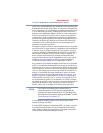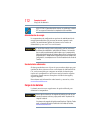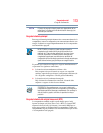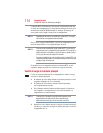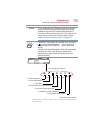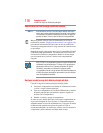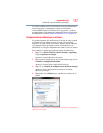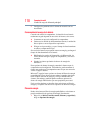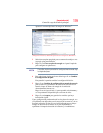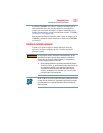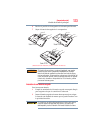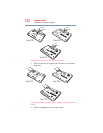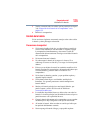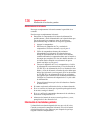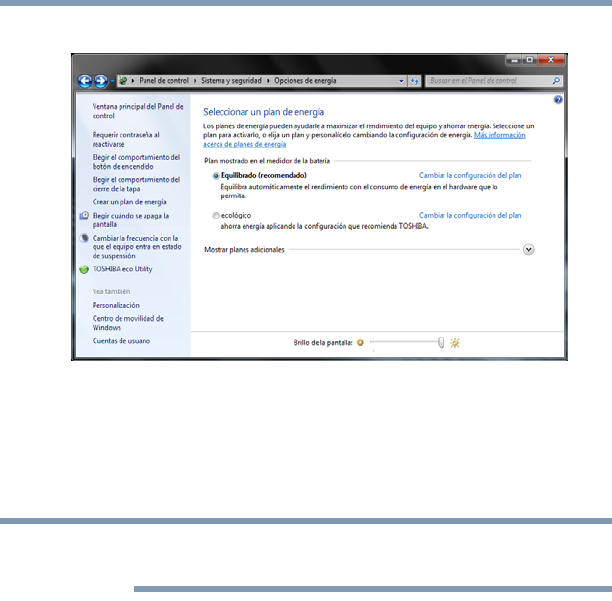
119
Computación móvil
Control de carga de la batería principal
Aparece la ventana Opciones de energía de Windows
®
.
(Imagen de muestra) Ventana Opciones de energía de Windows
®
2 Seleccione un plan apropiado para su entorno de trabajo o cree
su propio plan personalizado.
3 Haga clic en Crear un plan de energía en el panel izquierdo
para configurar en plan nuevo.
Para editar un plan o para editar las configuraciones avanzadas siga
los siguientes pasos.
4 Para seleccionar el plan que desea editar haga clic en Cambiar
la configuración del plan.
Esta pantalla le permite cambiar la configuración básica.
5 Haga clic en Cambiar la configuración avanzada de energía
para acceder a los parámetros de notificación del nivel de la
batería, tiempo de ahorro de energía de la unidad de
almacenamiento interna, etc.
Haga clic en el signo de más (+) para expandir cada elemento y
ver los parámetros disponibles para cada uno de ellos.
6 Haga clic en Aceptar para guardar los cambios que haya
introducido al plan.
Como configuración predeterminada los dos planes de energía, eco
y Equilibrado son adecuados para la mayoría de los usuarios y no es
necesario editarlos. El plan eco es el más indicado para un mayor
tiempo de duración de la batería. En el plan Equilibrado se
equilibran el tiempo de duración de la batería y el rendimiento.
N
O
T
A